AKVIS OilPaint添加照片油画效果教程
时间:2018-03-14 12:00:10 作者:Joe 浏览量:31
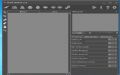
许多网友向小编反映不知道怎么使用AKVIS OilPaint?哪里有求AKVIS OilPaint的使用教程?今天极速小编为大家提供一个使用教程,希望对大家有帮助!首先我们下载求AKVIS OilPaint(下载地址:http://www.91yanfang.com/down/61927.html),下载解压后按步骤打开。
安装软件后双击AKVIS OilPaint桌面快捷方式打开软件:

AKVIS OilPaint是图片美化软件主打油画效果。使用AKVIS OilPaint可以轻松向照片添加油画效果,美化照片;
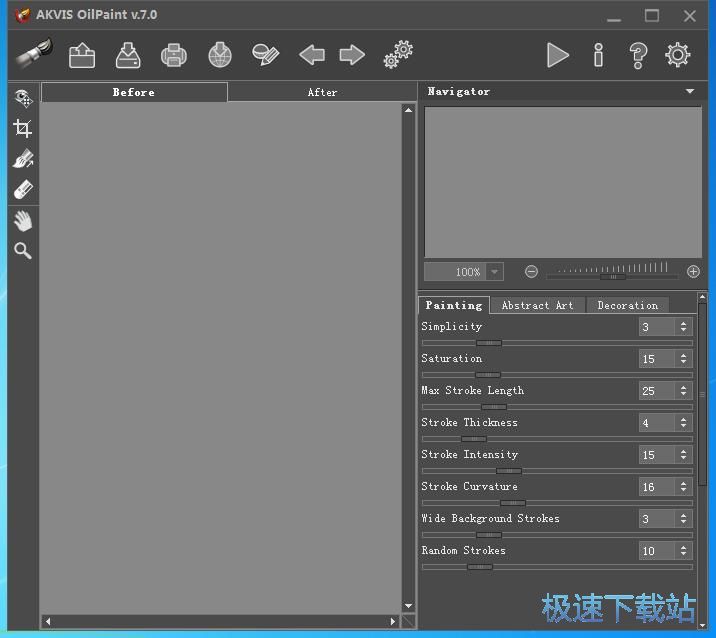
极速小编这一次就给大家演示一下怎么使用AKVIS OilPaint添加油画效果。点击AKVIS OilPaint工具栏中的打开文件,选择展开选项中的第一个选项,打开文件选择窗口;
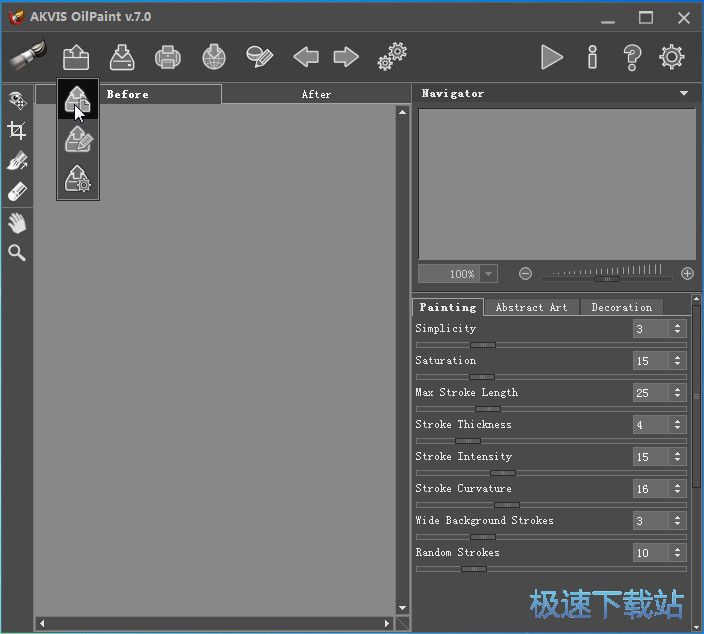
在文件选择窗口中,按照照片文件的存放路径找到想要裁剪的照片。用鼠标点击选中想要剪辑的照片,点击[Open]就可以将照片导入到AKVIS OilPaint中;
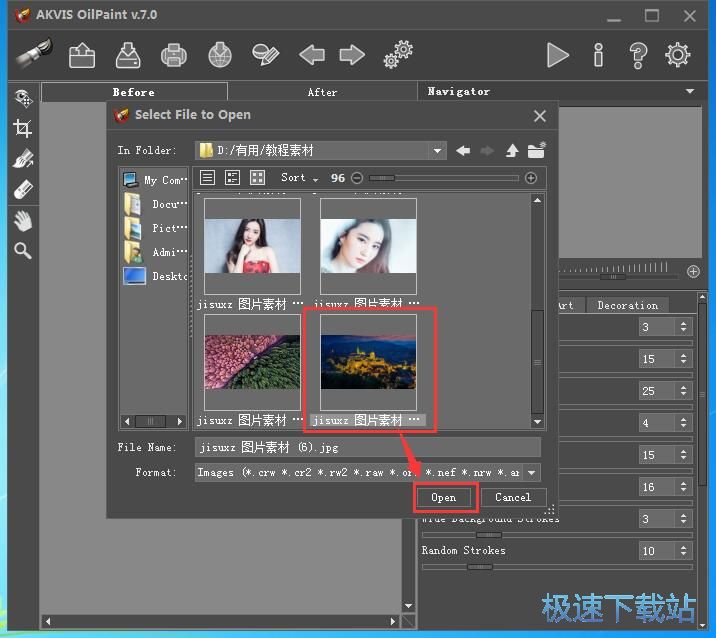
照片添加成功,这时候我们就可以开始设置油画特效了;
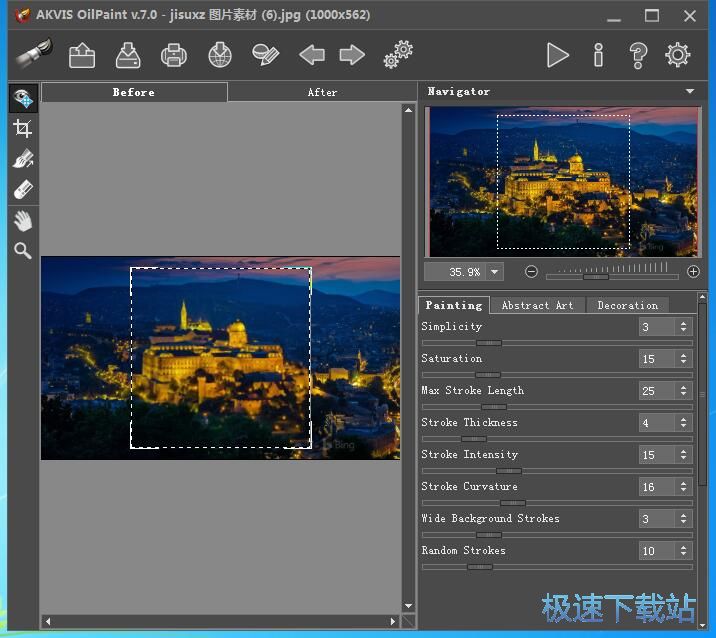
在AKVIS OilPaint编辑界面的右下方,是特效效果选择框,我们可以拖动滑块对油画特效进行调整;
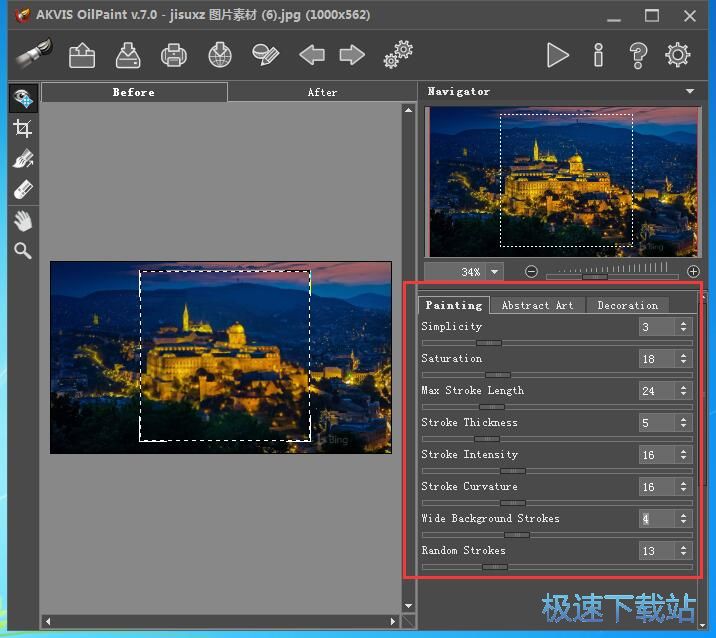
特效调整好之后,点击AKVIS OilPaint工具栏中的保存,选择展开选项中的第一个选项,开始保存图片;
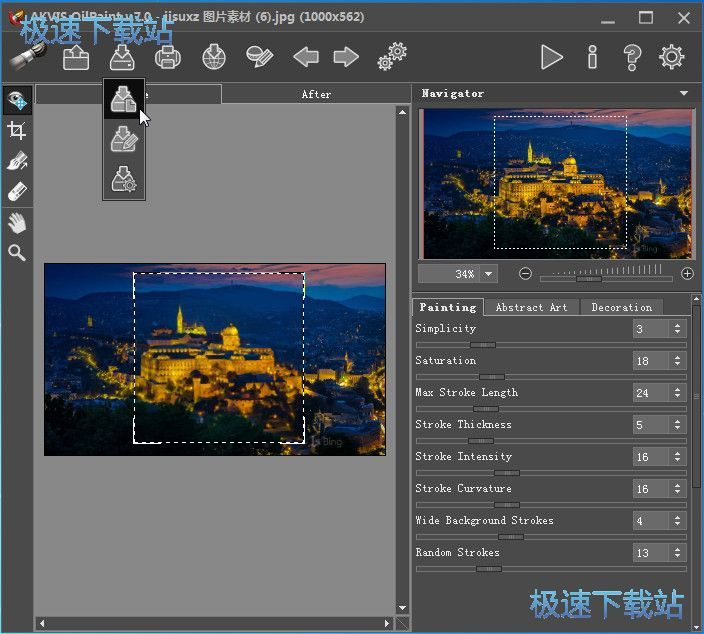
选择好图片存放路径文件夹之后,点击[Save]就可以将油画特效图片输出到相应的文件夹中。
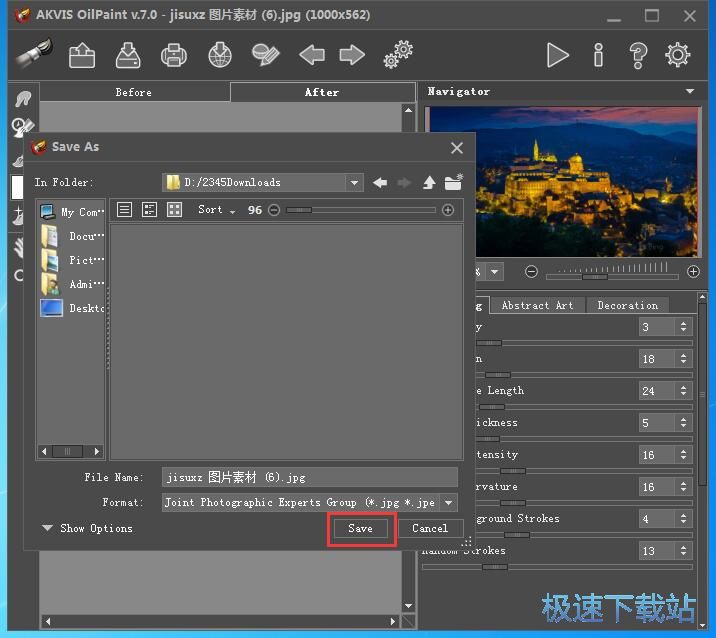
AKVIS OilPaint的使用方法就讲解到这里,希望对你们有帮助,感谢你对极速下载站的支持!
AKVIS OilPaint 7.0 官方版
- 软件性质:国外软件
- 授权方式:共享版
- 软件语言:多国语言
- 软件大小:145709 KB
- 下载次数:232 次
- 更新时间:2019/3/31 17:06:06
- 运行平台:WinAll...
- 软件描述:有时候刷朋友圈看到人家发的照片是油画效果的,不知道用什么软件做的,美图秀秀也没有... [立即下载]
相关资讯
相关软件
- 怎么将网易云音乐缓存转换为MP3文件?
- 比特精灵下载BT种子BT电影教程
- 土豆聊天软件Potato Chat中文设置教程
- 怎么注册Potato Chat?土豆聊天注册账号教程...
- 浮云音频降噪软件对MP3降噪处理教程
- 英雄联盟官方助手登陆失败问题解决方法
- 蜜蜂剪辑添加视频特效教程
- 比特彗星下载BT种子电影教程
- 好图看看安装与卸载
- 豪迪QQ群发器发送好友使用方法介绍
- 生意专家教你如何做好短信营销
- 怎么使用有道云笔记APP收藏网页链接?
- 怎么在有道云笔记APP中添加文字笔记
- 怎么移除手机QQ导航栏中的QQ看点按钮?
- 怎么对PDF文档添加文字水印和图片水印?
- 批量向视频添加文字水印和图片水印教程
- APE Player播放APE音乐和转换格式教程
- 360桌面助手整理桌面图标及添加待办事项教程...
- Clavier Plus设置微信电脑版快捷键教程
- 易达精细进销存新增销售记录和商品信息教程...





